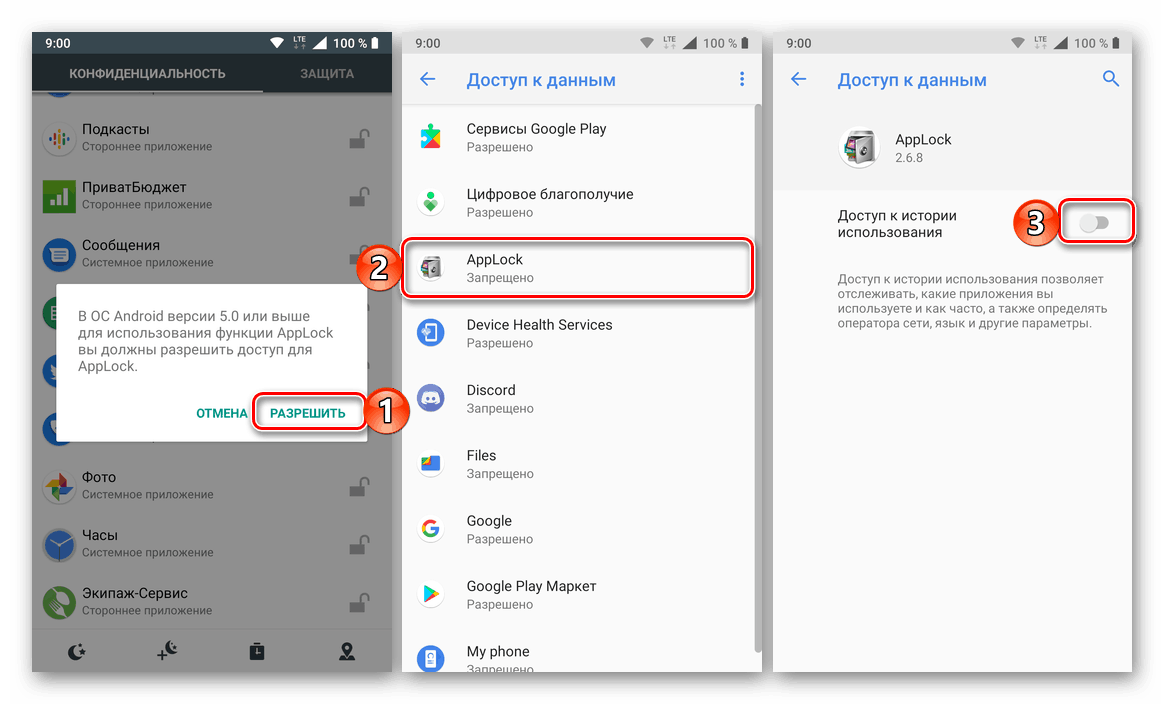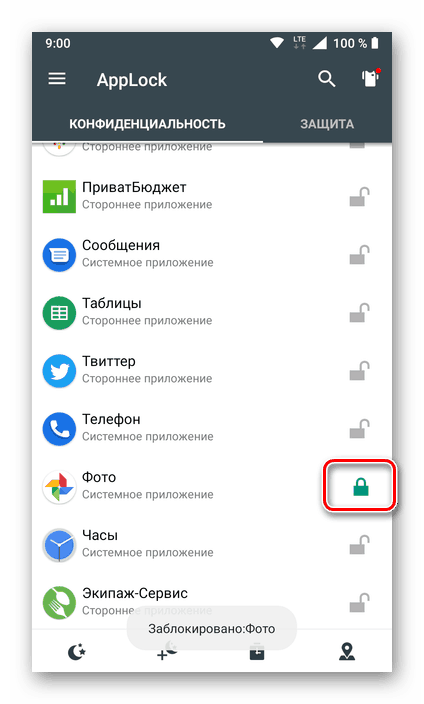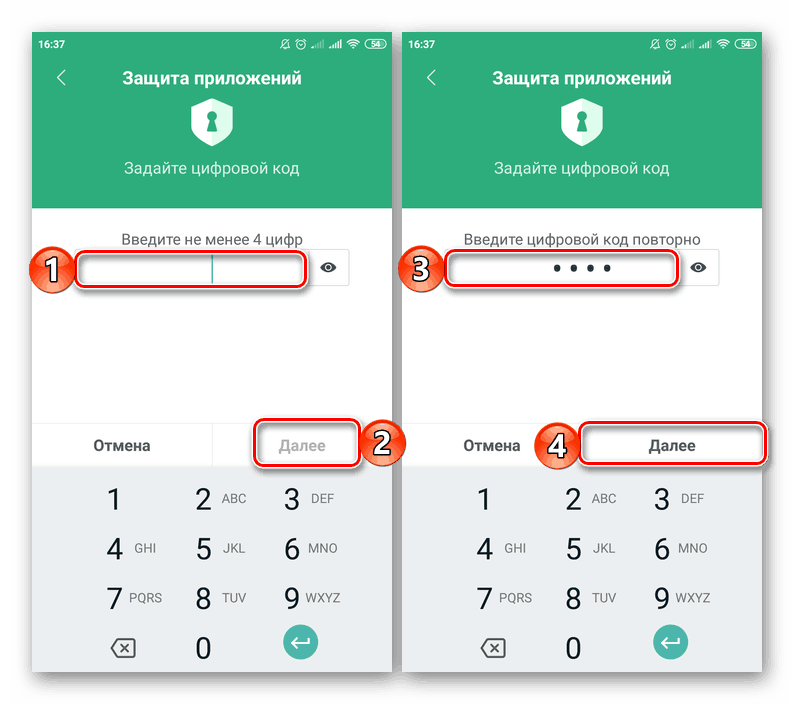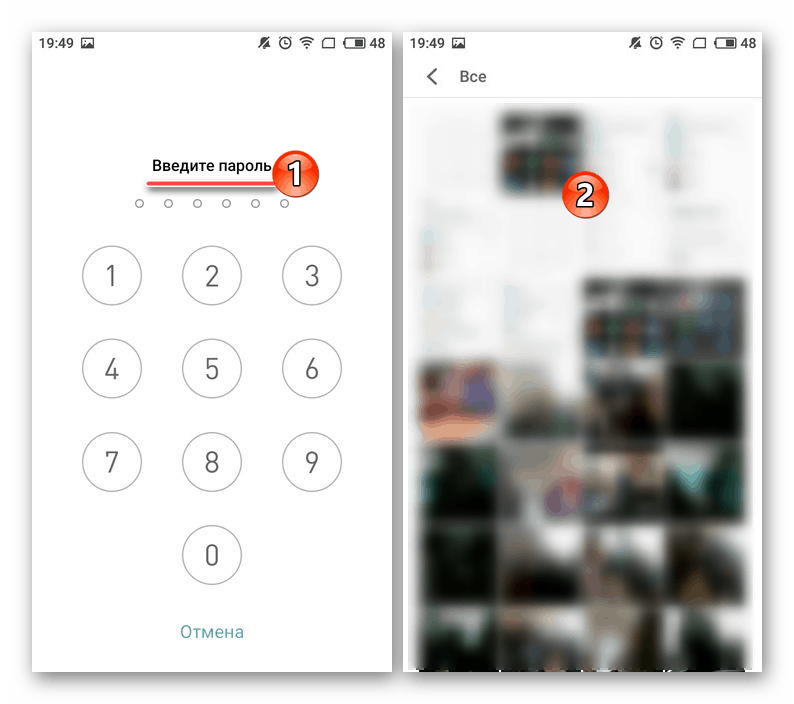تنظیم یک رمز عبور برای گالری در آندروید
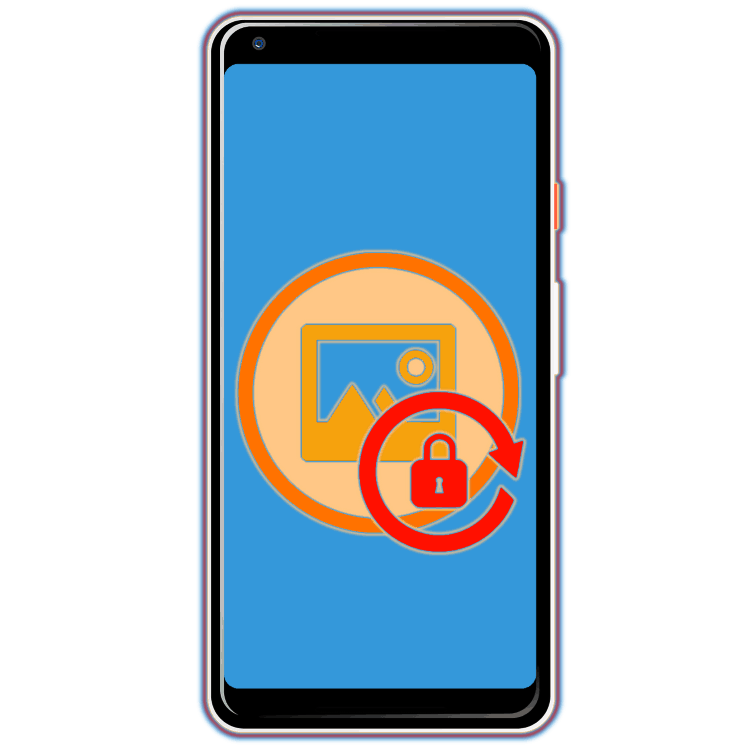
تقریبا هر صاحب یک اسمارت فون یا رایانه لوحی با سیستم عامل Android، تعداد زیادی اطلاعات شخصی و محرمانه را در آن ذخیره می کند. علاوه بر برنامه های مستقیم مشتری (پیام های فوری، شبکه های اجتماعی)، عکس ها و فیلم هایی که اغلب در گالری ذخیره می شوند، به ویژه ارزشمند هستند. بسیار مهم است که هیچ شخص خارجی به چنین محتوایی مهم دسترسی نداشته باشد و ساده ترین راه این است که با مسدود کردن بیننده مطمئن شوید که حفاظت مناسب - تنظیم رمز عبور راه اندازی شده است. این در مورد چگونگی انجام این کار است، ما امروز خواهیم گفت.
محتوا
محافظت از رمز عبور گالری در آندروید
بیشترین دستگاه های تلفن همراه با آندروید صرف نظر از تولید کننده آنها، گالری یک برنامه از پیش نصب شده است. این ممکن است به صورت خارجی و عملکردی متفاوت باشد، اما برای محافظت از آن با یک رمز عبور مهم نیست. ما می توانیم مشکل فعلی ما را تنها با دو روش حل کنیم - استفاده از ابزارهای نرم افزاری شخص ثالث یا استاندارد، و دومی در همه دستگاه ها موجود نیست. ما به بررسی دقیق تر گزینه های در دسترس ادامه می دهیم.
روش 1: برنامه های شخص ثالث
در بازار Google Play چند برنامه وجود دارد که توانایی تنظیم گذرواژه برای برنامه های دیگر را فراهم می کنند. به عنوان یک مثال بصری، از محبوب ترین آنها استفاده خواهیم کرد - AppLock رایگان. 
جزئیات بیشتر: برنامه های کاربردی برای مسدود کردن برنامه ها در Android
بقیه نمایندگان این بخش بر اساس اصل مشابه کار می کنند. شما می توانید با آنها در یک مقاله جداگانه در وب سایت ما آشنا شوید، که لینک آن در بالا ارائه شده است.
AppLock را از بازار Google Play دانلود کنید
- حرکت در دستگاه همراه خود را در لینک بالا، برنامه را نصب کرده و سپس آن را باز کنید.
- بلافاصله پس از اولین راه اندازی AppLock از شما خواسته خواهد شد تا کلید الگوی مورد نظر را که برای محافظت از این برنامه خاص و برای همه دیگران تعیین می کنید تنظیم کنید.
- سپس شما باید یک آدرس ایمیل (به احتمال زیاد برای افزایش امنیت) مشخص کنید و برای تأیید کلیک بر روی دکمه Save کلیک کنید.
- هنگامی که در پنجره اصلی AppLock، از طریق فهرست اقلام ارائه شده در آن به جعبه عمومی بروید و سپس برنامه Gallery را در آن یا همان موردی که به آن مورد استفاده قرار گرفته اید پیدا کنید (در مثال ما این Google Photos است). در سمت راست تصویر یک قفل باز ضربه بزنید.
- اجازه دسترسی به AppLock برای دسترسی به داده ها را با کلیک بر روی «مجاز» در پنجره پاپ آپ، و سپس آن را در بخش تنظیمات (آن را به طور خودکار باز می شود) و قرار دادن سوئیچ در موقعیت فعال در مقابل "دسترسی به تاریخچه استفاده" آیتم.
![اجازه دسترسی به سابقه استفاده از برنامه AppLock در Android]()
از حالا به بعد ، گالری ها مسدود خواهند شد![گالری در AppLock در آندروید قفل شده است]()
و هنگامی که شما سعی می کنید آن را اجرا کنید، باید کلید الگوی را وارد کنید.
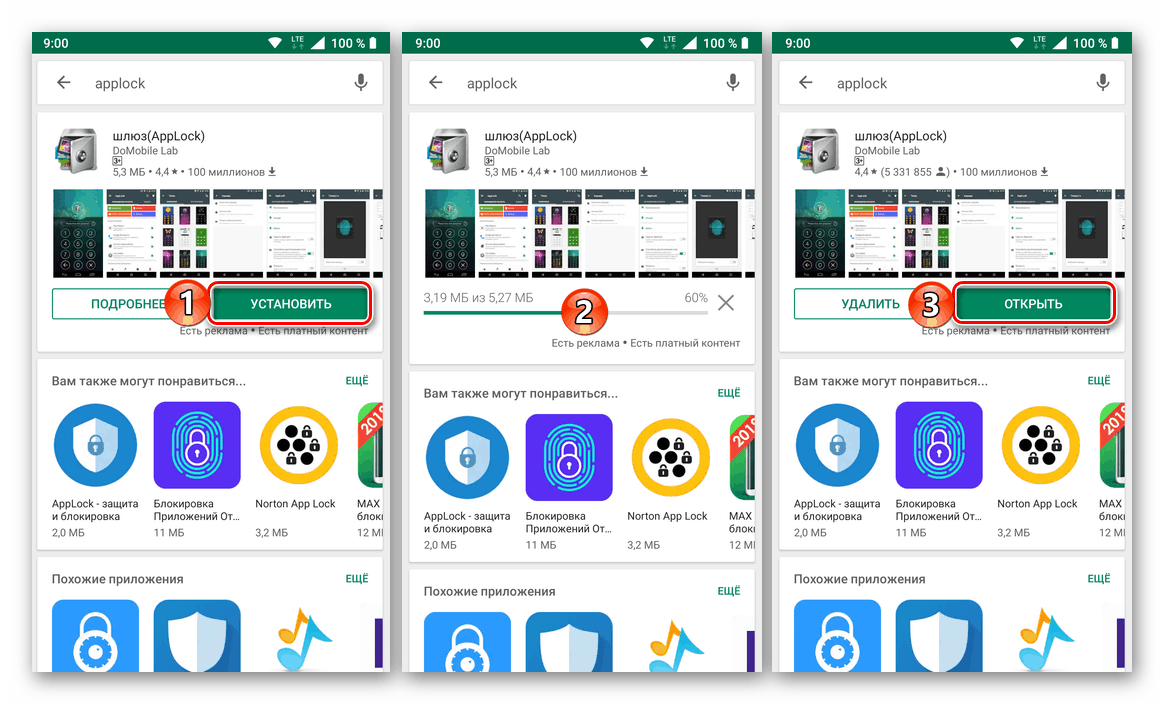
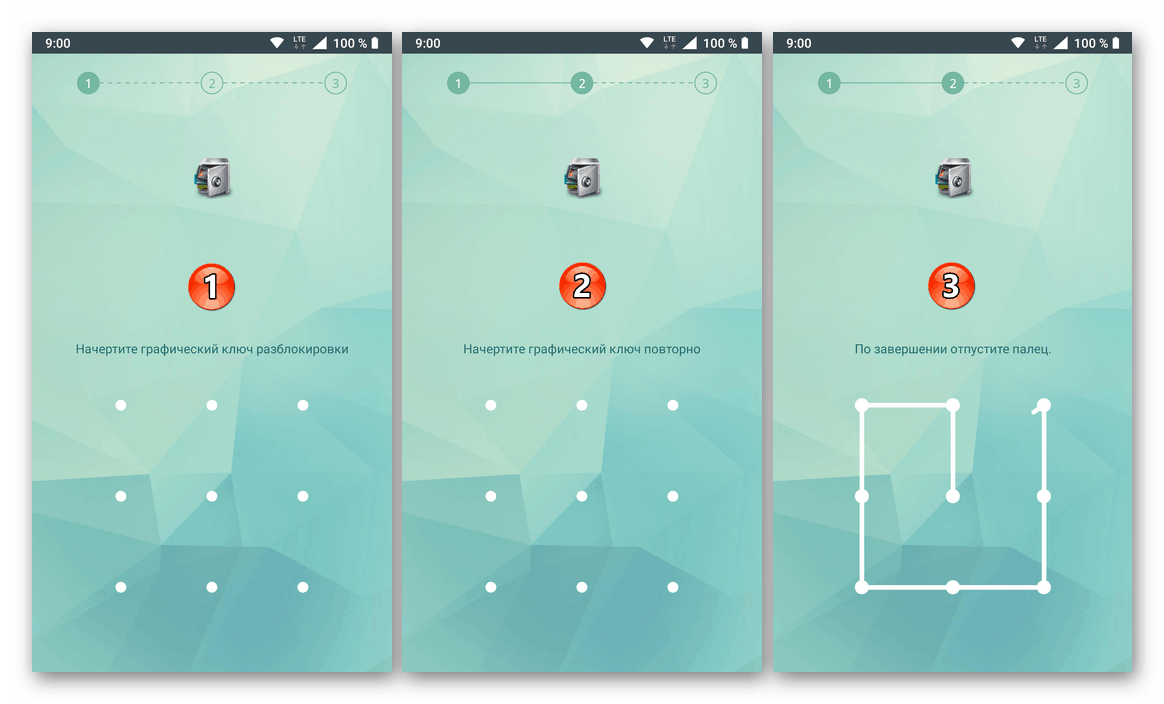
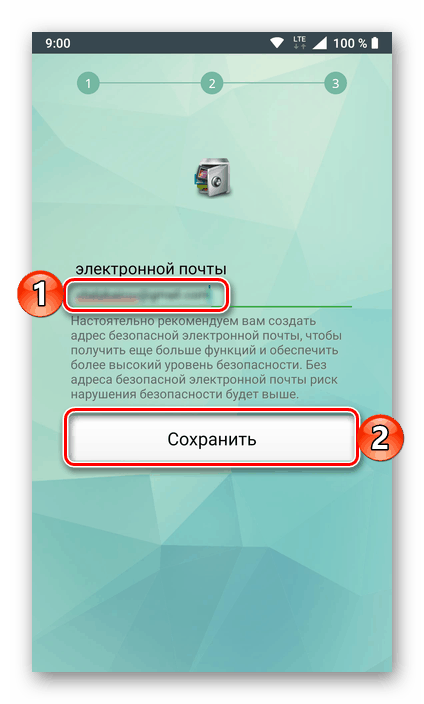
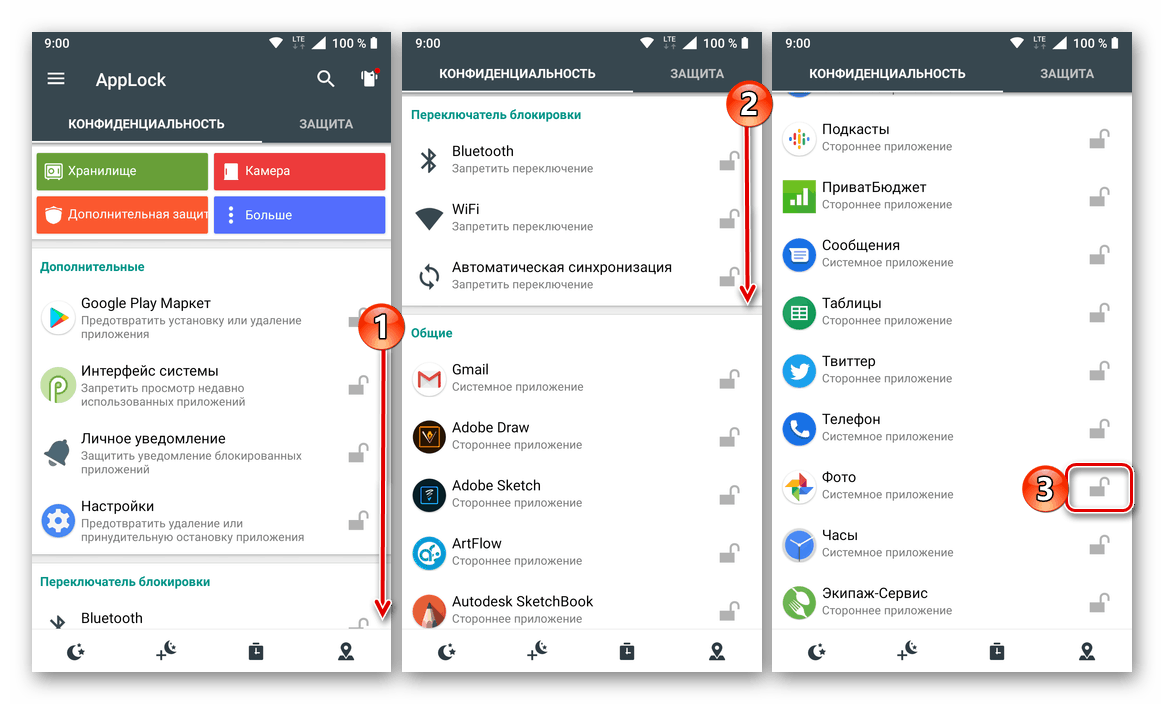
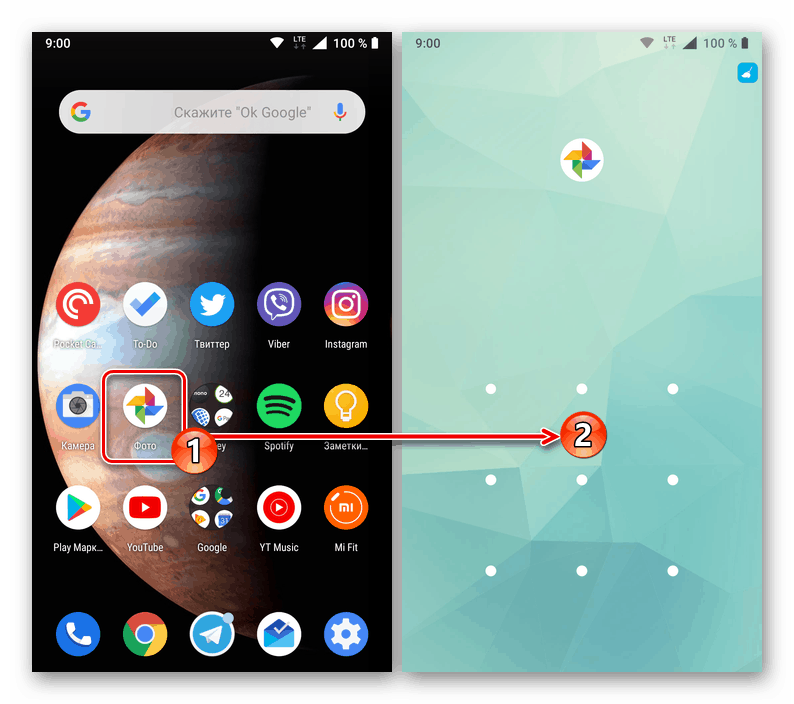
حفاظت از برنامه های آندروید با یک رمز عبور، هر چند که یک استاندارد "گالری" یا هر چیز دیگری است، با کمک برنامه های شخص ثالث، یک کار ساده است. اما این رویکرد دارای یک ابهام رایج است: این قفل فقط تا لحظه ای که این برنامه بر روی دستگاه تلفن همراه نصب می شود، کار می کند و پس از حذف آن ناپدید می شود.
روش 2: ابزار سیستم استاندارد
بر روی گوشی های هوشمند تولید کنندگان چینی محبوب مانند Meizu و Xiaomi، یک ابزار حفاظت از نرم افزار ساخته شده است که توانایی تنظیم رمز عبور بر روی آنها را دارد. به ما نشان دهید که چگونه این کار به طور خاص با "گالری" انجام می شود .
Xiaomi (MIUI)
در تلفن های هوشمند Xiaomi، تعداد زیادی از برنامه های از پیش نصب شده وجود دارد، و برخی از آنها هرگز توسط یک کاربر معمولی مورد نیاز نیست. اما ابزار استاندارد حفاظت، ارائه توانایی تنظیم رمز عبور، از جمله در "گالری" - این چیزی است که شما نیاز به حل مشکل فعلی ما.
- پس از باز کردن "تنظیمات" ، از طریق لیست بخش های در دسترس به بلوک "برنامه ها" بروید و بر روی آن در قسمت "حفاظت از برنامه" ضربه بزنید.
- روی دکمه "تنظیم رمز عبور" زیر کلیک کنید، سپس روی "روش امنیتی" کلیک کنید و گزینه "رمز عبور" را انتخاب کنید.
- علامت کد را در فیلد متشکل از حداقل چهار کاراکتر وارد کنید، سپس روی Next ضربه بزنید. ورودی را تکرار کنید و دوباره "بعدی" بروید .
![ورود به گذرواژه و تایید آن برای حفاظت از برنامه گالری در گوشی هوشمند Android Xiaomi]()
اگر می خواهید، می توانید اطلاعات را از این قسمت سیستم به حساب کاربری Mi-خود پیوند دهید - این امر در صورتی که گذرواژه را فراموش کرده اید و می خواهید آن را دوباره تنظیم کنید. علاوه بر این، امکان استفاده از اسکنر اثر انگشت به عنوان یک وسیله حفاظت وجود دارد که به خودی خود عبارات کد را جایگزین می کند. - هنگامی که در بخش «حفاظت از نرم افزار» ، فهرستی از موارد موجود در آن را پیمایش کنید و استاندارد «گالری» را که می خواهید محافظت کنید پیدا کنید. سوئیچ به سمت راست از نام آن را به سمت فعال حرکت دهید.
- اکنون "گالری" توسط رمز عبوری که در مرحله سوم این دستورالعمل مطرح شده است، محافظت می شود. هر بار که سعی می کنید برنامه را شروع کنید، باید آن را مشخص کنید.
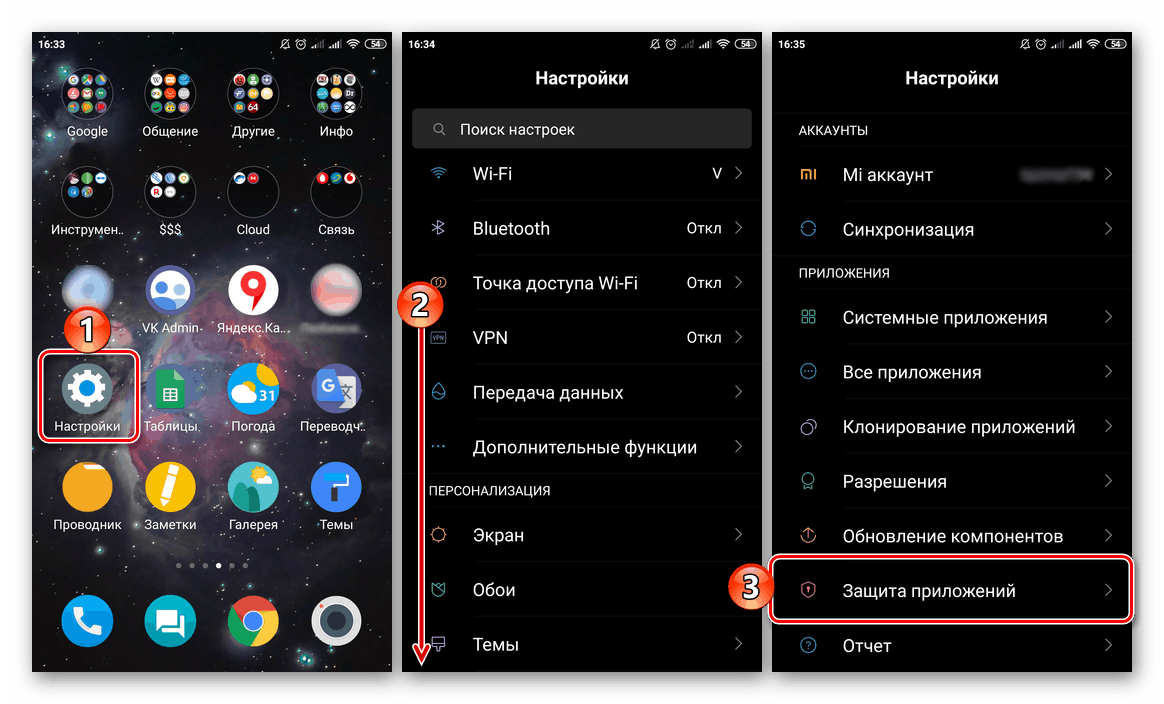
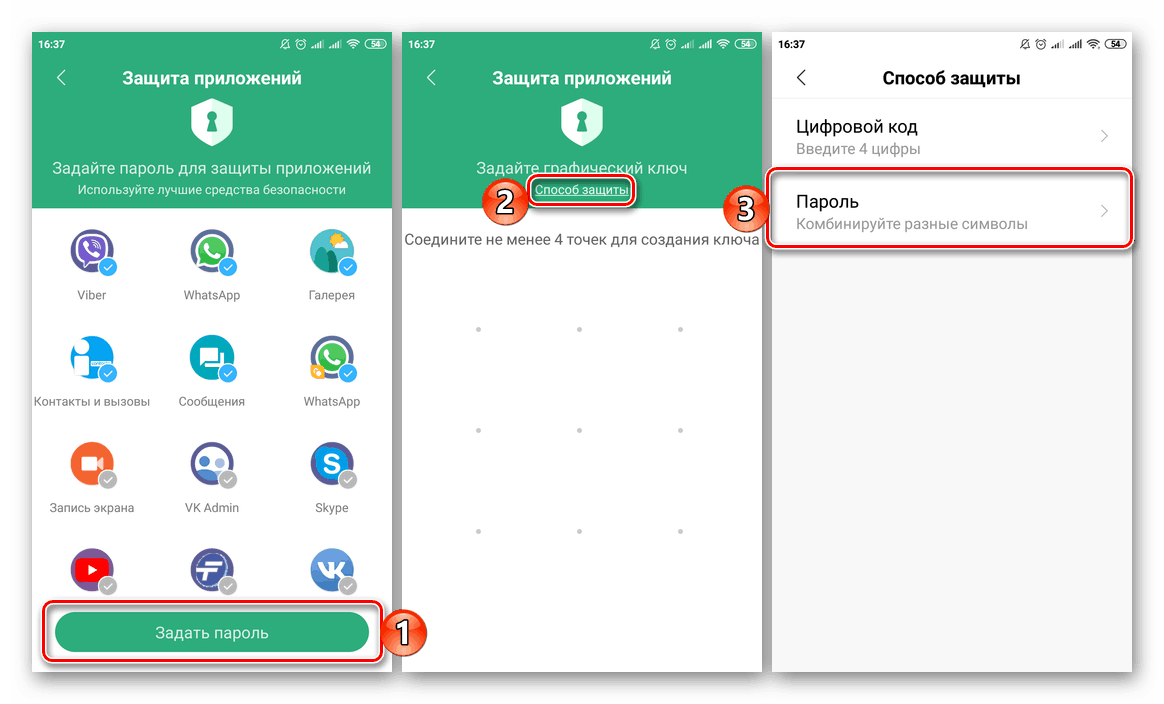
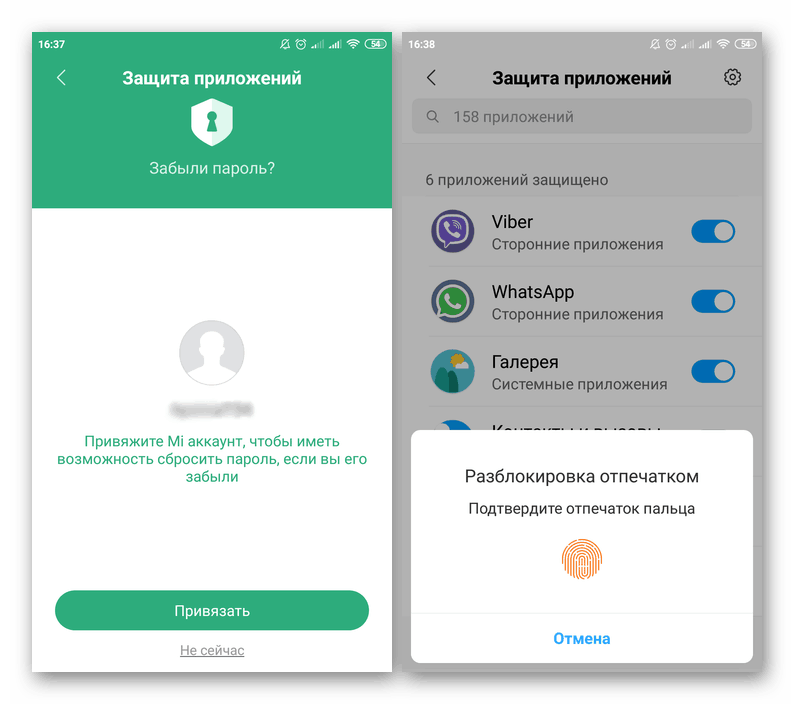
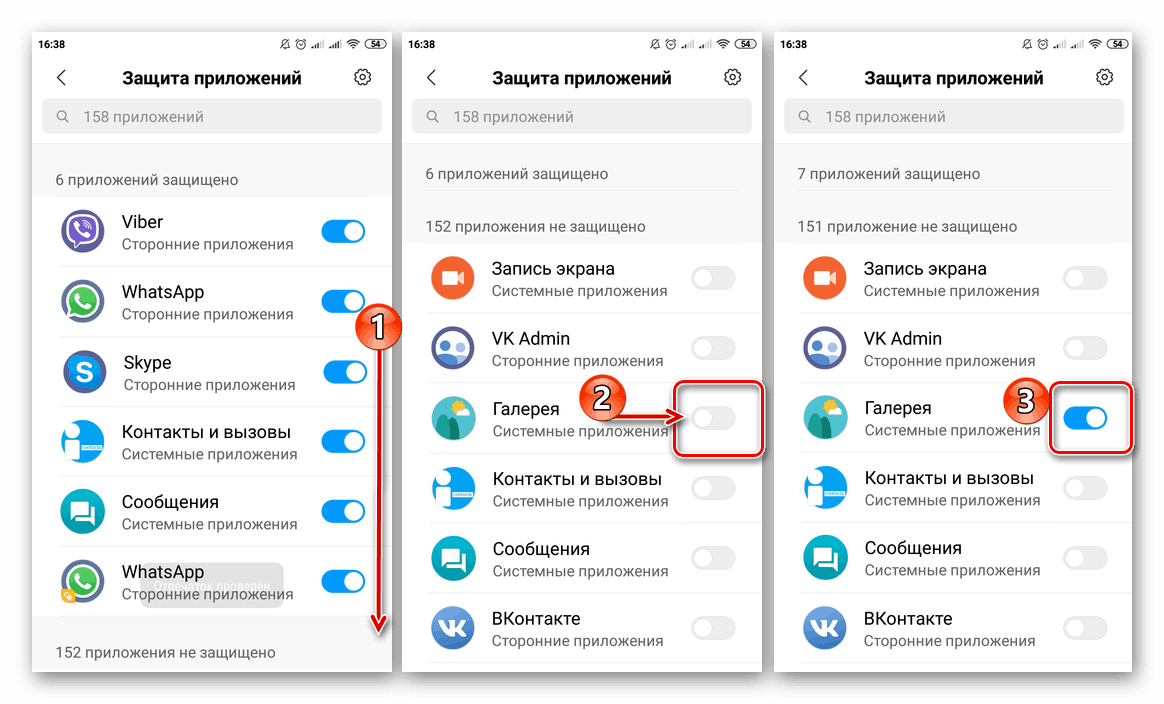
میزیو (Flyme)
به طور مشابه، وضعیت در دستگاه های تلفن همراه Meizu. برای تنظیم کلمه عبور بر روی "گالری"، شما باید مراحل زیر را انجام دهید:
- منوی "تنظیمات" را باز کنید و از لیست گزینه های ارائه شده تقریبا به پایین حرکت کنید. علامت "اثر انگشت و امنیت" را پیدا کنید و به آن بروید.
- در بلوک «حریم خصوصی» ، روی آیتم «حفاظت از برنامه» کلیک کنید و سوئیچ واقع در بالای لیست عمومی را به موقعیت فعال منتقل کنید.
- یک رمز عبور (4-6 کاراکتر) ایجاد کنید که برای حفاظت از برنامه ها استفاده می شود.
- از طریق لیست همه برنامه های ارسال شده رفته و پیدا کنید که "گالری" وجود دارد و جعبه سمت راست آن را علامت بزنید.
- از این نقطه، برنامه با یک رمز عبور محافظت می شود که هر زمان که بخواهید آن را باز کنید باید مشخص کنید.
![ورود به یک رمز عبور برای باز کردن برنامه گالری در گوشی هوشمند Meizu Android]()
در دستگاه هایی از تولید کنندگان دیگر با پوسته های غیر از "خالص" آندروید (به عنوان مثال، ASUS و ZEN UI خود، Huawei و EMUI)، ابزار حفاظت از نرم افزار شبیه به موارد مورد بحث در بالا نیز می تواند از قبل نصب شده باشد. الگوریتم برای استفاده از آنها دقیقا یکسان است - همه چیز در بخش تنظیمات مناسب انجام می شود.
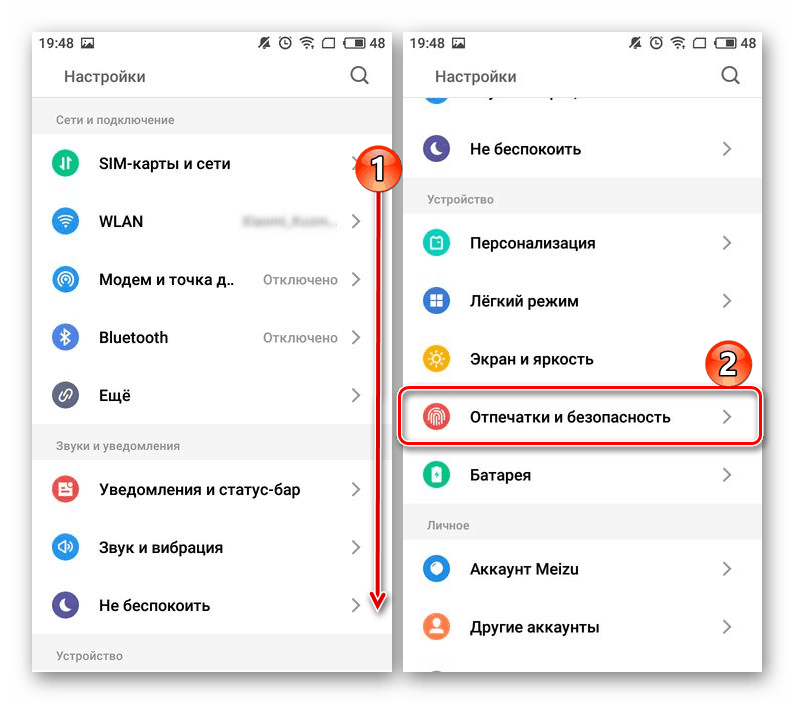

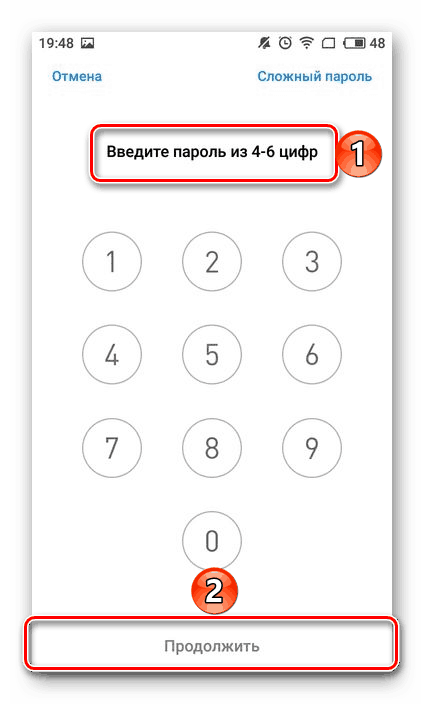
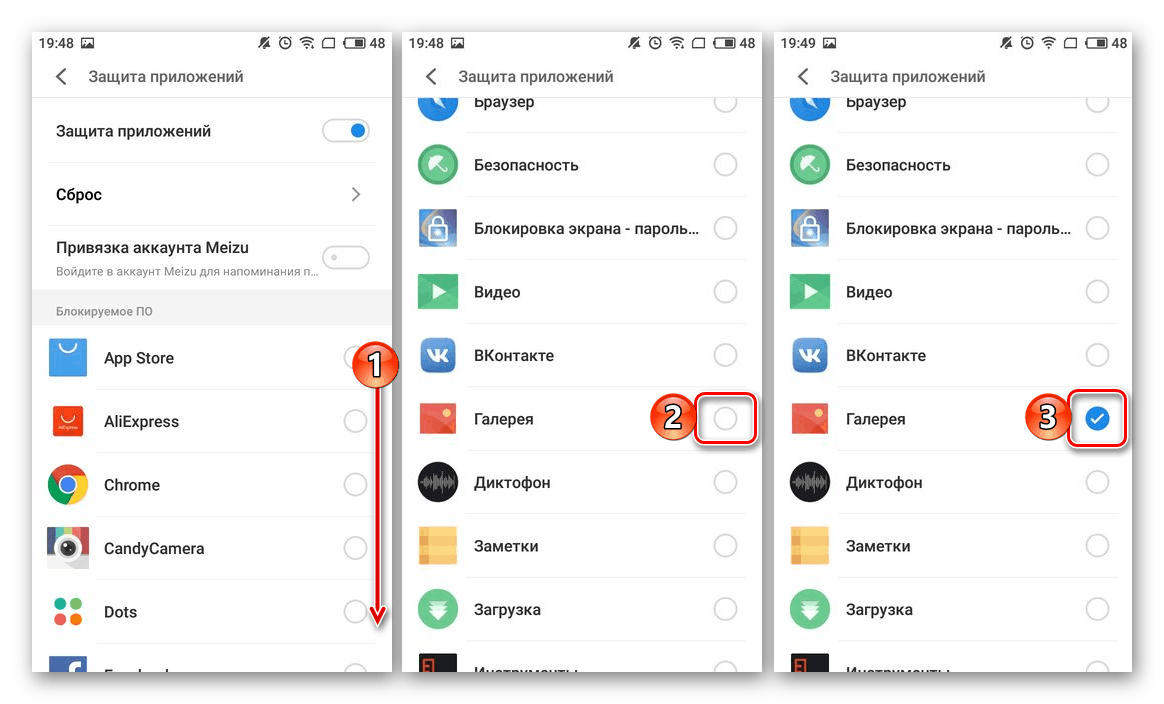
همچنین ببینید: چگونه یک گذرواژه را برای یک برنامه در Android تنظیم کنید
این رویکرد به حفاظت از گالری دارای مزیت غیر قابل انکار نسبت به آنچه که در اولین روش در نظر گرفته شده است - تنها شخصی که آن را نصب کرد میتواند رمز عبور را غیرفعال کند و برنامه استاندارد، بر خلاف شخص ثالث، فقط از یک دستگاه تلفن همراه قابل حذف نیست.
نتیجه گیری
همانطور که می بینید، هیچ چیز دشوار برای محافظت از رمز عبور "گالری" در آندروید وجود دارد. و حتی اگر بر روی گوشی هوشمند یا رایانه لوحی شما ابزارهای حفاظت نرم افزاری استاندارد وجود نداشته باشد، راه حل های شخص ثالث نیز همین کار را انجام می دهند، و گاهی اوقات حتی بهتر.